ANSYS菜单命令详解
ANSYS命令详解
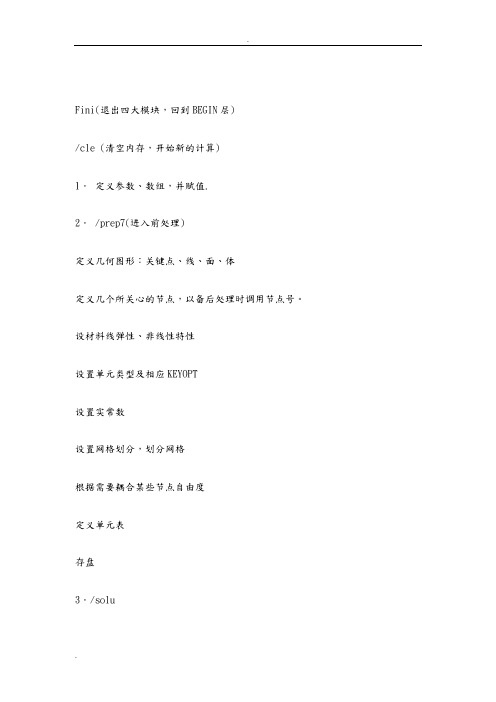
Fini(退出四大模块,回到BEGIN层)/cle (清空内存,开始新的计算)1.定义参数、数组,并赋值.2. /prep7(进入前处理)定义几何图形:关键点、线、面、体定义几个所关心的节点,以备后处理时调用节点号。
设材料线弹性、非线性特性设置单元类型及相应KEYOPT设置实常数设置网格划分,划分网格根据需要耦合某些节点自由度定义单元表存盘3./solu加边界条件设置求解选项定义载荷步求解载荷步4./post1(通用后处理)5./post26 (时间历程后处理)6.PLOTCONTROL菜单命令7.参数化设计语言8.理论手册?Fini(退出四大模块,回到BEGIN层) /cle (清空内存,开始新的计算)1 定义参数、数组,并赋值.u dim, par, type, imax, jmax, kmax, var1, vae2, var3 定义数组par: 数组名type: array 数组,如同fortran,下标最小号为1,可以多达三维(缺省)char 字符串组(每个元素最多8个字符)tableimax,jmax, kmax 各维的最大下标号var1,var2,var3 各维变量名,缺省为row,column,plane(当type为table时)2 /prep7(进入前处理)2.1 定义几何图形:关键点、线、面、体u csys,kcnkcn , 0 迪卡尔zuobiaosi1 柱坐标2 球4 工作平面5 柱坐标系(以Y轴为轴心)n 已定义的局部坐标系u numstr, label, value 设置以下项目编号的开始nodeelemkplineareavolu注意:vclear, aclear, lclear, kclear 将自动设置节点、单元开始号为最高号,这时如需要自定义起始号,重发numstru K, npt, x,y,z, 定义关键点Npt:关键点号,如果赋0,则分配给最小号u Kgen,itime,Np1,Np2,Ninc,Dx,Dy,Dz,kinc,noelem,imoveItime:拷贝份数Np1,Np2,Ninc:所选关键点Dx,Dy,Dz:偏移坐标Kinc:每份之间节点号增量noelem: “0” 如果附有节点及单元,则一起拷贝。
ANSYS 菜单命令详解
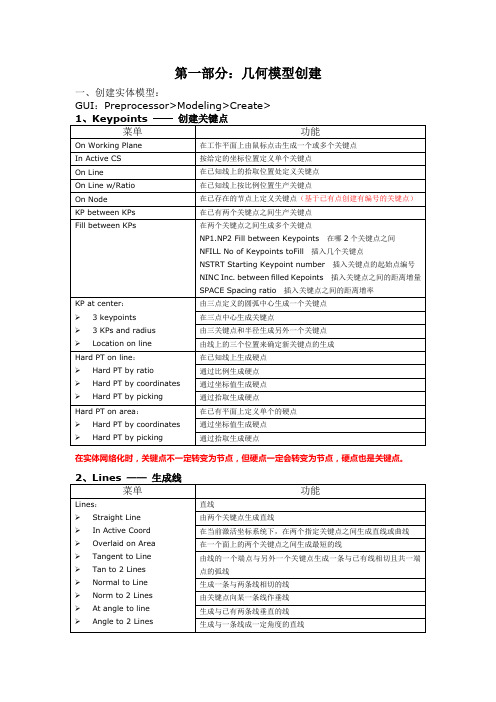
第一部分:几何模型创建一、创建实体模型:GUI:Preprocessor>Modeling>Create>在实体网络化时,关键点不一定转变为节点,但硬点一定会转变为节点,硬点也是关键点。
GUI:Preprocessor>Modeling>Operate>功能:沿已有线的方向并在线上的一个端点上拉伸线的长度GUI :Preprocessor>Modeling>Update Geom>功能:将以前分析所得的节点位移加到现在的有限元模型的节点上第二部分:网格划分技术一、给CAD 实体模型分配属性:GUI :Preprocessor>Meshing>MeshTool> 三、单元尺寸控制:GUI:Preprocessor>Meshing>Mesher Opts> 五、连接操作:第三部分:施加载荷与求解过程一、分析类型:GUI:Preprocessor>Solution>Define Loads>1.载荷操作设置第四部分:通用后处理器一、分析类型:GUI:Preprocessor>General Postproc>1.指定用于后处理的文件与结果数据GUI:Preprocessor> General Postproc >Data & File Opts> 2.查看结果文件包含的结果序列汇总信息GUI:Preprocessor> General Postproc >Results Summary> 3.读入用于后处理的结果序列GUI:Preprocessor> General Postproc >Options for Outp> 8.结果观察器GUI:Preprocessor> General Postproc >Results Viewer> 9.生成PGR文件GUI:Preprocessor> General Postproc >Write PGR File> 10. 单元表处理单元结果GUI:Utility Menu> PlotCtrls >Capture Image>GUI:Utility Menu> PlotCtrls >Hard Copy>To file12. 动画显示结果。
ANSYS菜单中英文对照(非常详细)
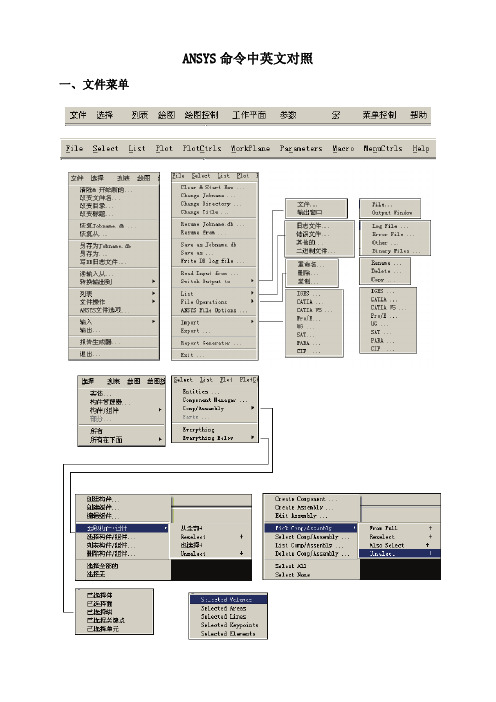
ANSYS命令中英文对照 一、文件菜单二、工具栏三、主菜单1、一级菜单2、二级菜单3、三级菜单4、四级菜单5、五级菜单1、ANSYS12.1 Workbench界面相关分析系统和组件说明【Analysis Systems】分析系统【Component Systems】组件系统【CustomSystems】自定义系统【Design Exploration】设计优化分析类型说明Electric (ANSYS) ANSYS电场分析Explicit Dynamics (ANSYS) ANSYS显式动力学分析Fluid Flow (CFX) CFX流体分析Fluid Flow (Fluent) FLUENT流体分析Hamonic Response (ANSYS) ANSYS谐响应分析Linear Buckling (ANSYS) ANSYS线性屈曲Magnetostatic (ANSYS) ANSYS静磁场分析Modal (ANSYS) ANSYS模态分析Random Vibration (ANSYS) ANSYS随机振动分析Response Spectrum (ANSYS) ANSYS响应谱分析Shape Optimization (ANSYS) ANSYS形状优化分析Static Structural (ANSYS) ANSYS结构静力分析Steady-State Thermal (ANSYS) ANSYS稳态热分析Thermal-Electric (ANSYS) ANSYS热电耦合分析Transient Structural(ANSYS) ANSYS结构瞬态分析Transient Structural(MBD) MBD 多体结构动力分析Transient Thermal(ANSYS) ANSYS瞬态热分析组件类型说明AUTODYN AUTODYN非线性显式动力分析BladeGen 涡轮机械叶片设计工具CFX CFX高端流体分析工具Engineering Data 工程数据工具Explicit Dynamic(LS-DYNA)LS-DYNA 显式动力分析Finite Element Modeler FEM有限元模型工具FLUNET FLUNET 流体分析Geometry 几何建模工具Mechanical APDL 机械APDL命令Mechanical Model 机械分析模型Mesh 网格划分工具Results 结果后处理工具TurboGrid 涡轮叶栅通道网格生成工具Vista TF 叶片二维性能评估工具2、主菜单【File】文件操作【View】窗口显示【Tools】提供工具【Units】单位制【Help】帮助信息3、基本工具条【New】新建文件【Open】打开文件【Save】保存文件【Save As】另存为文件【Import】导入模型【Compact Mode】紧凑视图模式【Shade Exterior and Edges】轮廓线显示【Wireframe】线框显示【Ruler】显示标尺【Legend】显示图例【Triad】显示坐标图示【Expand All】展开结构树【Collapse Environments】折叠结构树【Collapse Models】折叠结构树中的Models项【Named Selections】命名工具条【Unit Conversion】单位转换工具【Messages:Messages】信息窗口【Simulation Wizard】向导【Graphics Annotations】注释【Section Planes】截面信息窗口【Reset Layout】重新安排界面4、建模【Geometry】几何模型【New Geometry】新建几何模型【Details View】详细信息窗口【Graphics】图形窗口:显示当前模型状态【Extrude】拉伸【Revolve】旋转【Sweep】扫掠【Skin/Loft】蒙皮【Thin/Surface】抽壳: 【Thin】创建薄壁实体【Surface】创建简化壳【Face to Remove】删除面:所选面将从体中删除。
ANSYS菜单命令详解(可编辑修改word版)

ANSYS 常用菜单第一部分:几何模型创建一、创建实体模型:GUI:Preprocessor>Modeling>Create>二、组合运算操作:GUI:Preprocessor>Modeling>Operate>功能:沿已有线的方向并在线上的一个端点上拉伸线的长度三、移动和修改:GUI:Preprocessor>Modeling> Move/Modify>四、复制:GUI:Preprocessor>Modeling> Copy>五、镜像:GUI:Preprocessor>Modeling> Reflect>六、检查几何模型:GUI:Preprocessor>Modeling> Check Geom>七、删除操作:GUI:Preprocessor>Modeling> Delete>八、更新几何模型:GUI:Preprocessor>Modeling>Update Geom>功能:将以前分析所得的节点位移加到现在的有限元模型的节点上第二部分:网格划分技术一、给CAD 实体模型分配属性:GUI:Preprocessor>Meshing>Mesh Attributes>二、网格划分工具:GUI:Preprocessor>Meshing>MeshTool> 三、单元尺寸控制:GUI:Preprocessor>Meshing>Size Cntrls>四、划分器选项设置:GUI:Preprocessor>Meshing>Mesher Opts> 五、连接操作:GUI:Preprocessor>Meshing>Concatenate>六、网格划分:GUI:Preprocessor>Meshing>Mesh>七、修改网格划分:GUI:Preprocessor>Meshing>Modify Mesh>八、检查网格:GUI:Preprocessor>Meshing>Check Mesh>九、清除网格:GUI:Preprocessor>Meshing>Clear>第三部分:施加载荷与求解过程一、分析类型:GUI:Preprocessor>Solution>Analysis Type>二、定义载荷:GUI:Preprocessor>Solution>Define Loads>1.载荷操作设置GUI:Preprocessor>Solution>Define Loads>Settings>2.施加结构载荷GUI:Preprocessor>Solution>Define Loads>Apply>Structural>3.删除载荷GUI:Preprocessor>Solution>Define Loads>Delete>4.载荷运算操作GUI:Preprocessor>Solution>Define Loads>Operate>三、求解计算:GUI:Preprocessor>Solution>Solve>第四部分:通用后处理器一、分析类型:GUI:Preprocessor>General Postproc>1.指定用于后处理的文件与结果数据GUI:Preprocessor> General Postproc >Data & File Opts>2.查看结果文件包含的结果序列汇总信息GUI:Preprocessor> General Postproc >Results Summary> 3.读入用于后处理的结果序列GUI:Preprocessor> General Postproc >Read Results>4.显示结果GUI:Preprocessor> General Postproc >Plot Results>5.列表显示结果GUI:Preprocessor> General Postproc >List Results>6.查询节点与单元结果GUI:Preprocessor> General Postproc >Query Results>7.控制结果输出选项GUI:Preprocessor> General Postproc >Options for Outp> 8.结果观察器GUI:Preprocessor> General Postproc >Results Viewer> 9.生成PGR 文件GUI:Preprocessor> General Postproc >Write PGR File> 10.单元表处理单元结果GUI:Preprocessor> General Postproc >Element Table>11.抓取结果显示图片GUI:Utility Menu> PlotCtrls >Capture Image> GUI:Utility Menu> PlotCtrls >Hard Copy>To file 12.动画显示结果GUI:Utility Menu> PlotCtrls >Animate>。
ANSYS-15.0常用命令菜单

ANSYS 15.0常用菜单第一部分:几何模型创建一、创建实体模型:GUI:Preprocessor>Modeling>Create>二、组合运算操作:GUI:Preprocessor>Modeling>Operate>2、Extend Line ——线延伸功能:沿已有线的方向并在线上的一个端点上拉伸线的长度三、移动和修改:GUI:Preprocessor>Modeling>Move/Modify>四、复制:GUI:Preprocessor>Modeling>Copy>五、镜像:GUI:Preprocessor>Modeling>Reflect>六、检查几何模型:GUI:Preprocessor>Modeling>Check Geom>七、删除操作:GUI:Preprocessor>Modeling>Delete>八、更新几何模型:GUI:Preprocessor>Modeling>Update Geom>功能:将以前分析所得的节点位移加到现在的有限元模型的节点ช第䚌部分:网格划分技术一、给CAD实体䨡型分配属性:GUI:Preprgcessor>Meshing>Mesh AttriButes>二、网格划分工具:GUI:Preprocessor>Meshing>MeshTool>三、单元尺寸控制:GUI:Preprocessor>Meshing>Size Cntrls>四、划分器选项设置:GUI:Preprocessor>Meshing>Mesher Opts> 五、连接操作:GUI:Preprocessor>Meshing>Concatenate>六、网格划分:GUI:Preprocessor>Meshing>Mesh>七、修改网格划分:GUI:Preprocessor>Meshing>Modify Mesh>八、检查网格:GUI:Preprocessor>Meshing>Check Mesh>九、清除网格:GUI:Preprocessor>Meshing>Clear>第三部分:施加载荷与求解过程一、分析类型:GUI:Preprocessor>Solution>Analysis Type>二、定义载荷:GUI:Preprocessor>Solution>Define Loads>1.载荷操作设置GUI:Preprocessor>Solution>Define Loads>Settings>2.施加结构载荷GUI:Preprocessor>Solution>Define Loads>Apply>Structural>3.删除载荷GUI:Preprocessor>Solution>Define Loads>Delete>4.载荷运算操作GUI:Preprocessor>Solution>Define Loads>Operate>三、求解计算:GUI:Preprocessor>Solution>Solve>第四部分:通用后处理器一、分析类型:GUI:Preprocessor>General Postproc>1.指定用于后处理的文件与结果数据GUI:Preprocessor> General Postproc >Data & File Opts> 2.查看结果文件包含的结果序列汇总信息GUI:Preprocessor> General Postproc >Results Summary> 3.读入用于后处理的结果序列GUI:Preprocessor> General Postproc >Read Results>4.显示结果GUI:Preprocessor> General Postproc >Plot Results>5.列表显示结果GUI:Preprocessor> General Postproc >List Results>6.查询节点与单元结果GUI:Preprocessor> General Postproc >Query Results>7.控制结果输出选项GUI:Preprocessor> General Postproc >Options for Outp> 8.结果观察器GUI:Preprocessor> General Postproc >Results Viewer> 9.生成PGR文件GUI:Preprocessor> General Postproc >Write PGR File> 10. 单元表处理单元结果GUI:Preprocessor> General Postproc >Element Table>11. 抓取结果显示图片GUI:Utility Menu> PlotCtrls >Capture Image> GUI:Utility Menu> PlotCtrls >Hard Copy>To file 12. 动画显示结果GUI:Utility Menu> PlotCtrls >Animate>。
ANSYS操作常用菜单
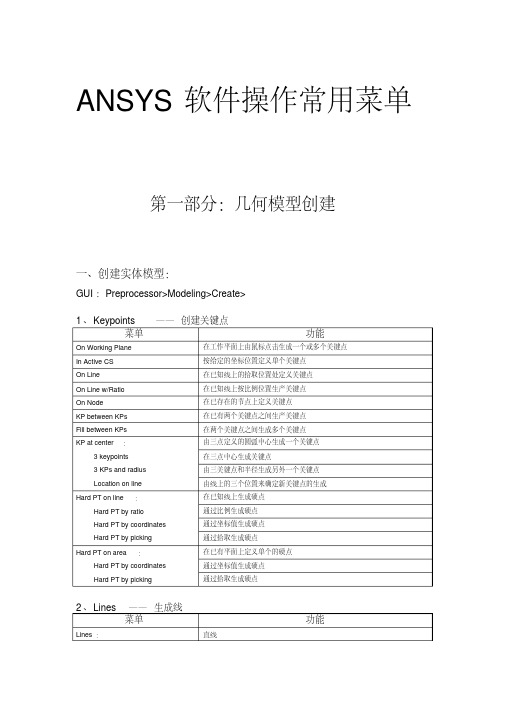
4 、 Volumes —— 生成体 菜单
功能
Arbitrary
任意形状体
Through KPs
通过顶点(关键点)定义体
By Areas
通过边界面定义体
Block
长方体
By 2 Corners & Z
通过 2 个角点和 Z 方向的尺寸生成长方体
By Centr , Cornr , Z
通过中心和端点及 Z 方向尺寸生成长方体
Pairwise Volumes Areas Lines
Area with Volumes Line with Volumes Line with Area
两两相交 体的两两相交可生成另外的体或面 面的两两相交可生成另外的面或线 线的两两相交可以生成另外的线或点 由面与体的相交部分生成一个面 生成由线与体公共部分组成的另外一个线 生成由线与面的公共部分组成的一个线
On Line
在已知线上的拾取位置处定义关键点
On Line w/Ratio
在已知线上按比例位置生产关键点
On Node
在已存在的节点上定义关键点
KP between KPs
在已有两个关键点之间生产关键点
Fill between KPs KP at center :
在两个关键点之间生成多个关键点 由三点定义的圆弧中心生成一个关键点
Septagonal
在工作平面的任意位置生成七边形棱柱体
Octagonal
在工作平面的任意位置生成八边形棱柱体
By Inscribed Rad By Circumscr Rad By Side Length By Vertices
ห้องสมุดไป่ตู้
以工作平面的原点为圆心生成一个内切圆正棱柱体 以工作平面的原点为圆心生成一个外接圆正棱柱体 以工作平面的原点为圆心生成一个正棱柱体 以工作平面的原点为圆心生成一个正棱柱体
ANSYS操作常用菜单中英文对照
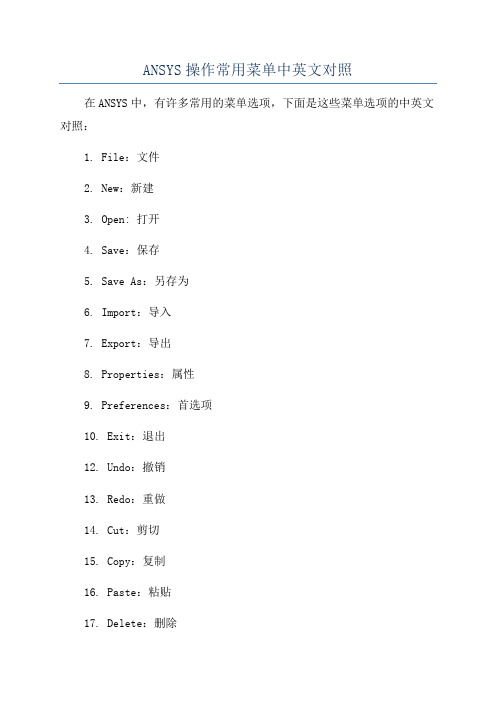
ANSYS操作常用菜单中英文对照在ANSYS中,有许多常用的菜单选项,下面是这些菜单选项的中英文对照:1. File:文件2. New:新建3. Open: 打开4. Save:保存5. Save As:另存为6. Import:导入7. Export:导出8. Properties:属性9. Preferences:首选项10. Exit:退出12. Undo:撤销13. Redo:重做14. Cut:剪切15. Copy:复制16. Paste:粘贴17. Delete:删除18. Select All:全选19. Find:查找20. Replace:替换21. View:视图22. Zoom In:放大23. Zoom Out:缩小24. Fit to Screen:适应屏幕25. Rotate:旋转26. Pan:平移27. Show/Hide Grid:显示/隐藏网格28. Show/Hide Axes:显示/隐藏坐标轴29. Show/Hide Legends:显示/隐藏图例30. Show/Hide 3D Geometry: 显示/隐藏三维几何31. Insert:插入32. Geometry:几何33. Mesh:网格34. Boundary Conditions:边界条件35. Loads:加载36. Analysis Settings:分析设置37. Solution:解决方案38. Results:结果39. Report:报告40. Help:帮助41. Contents:目录42. Search:43. Index:索引44. ANSYS Help Viewer:帮助查看器45. ANSYS Tutorials:ANSYS教程46. ANSYS Verification Manual: ANSYS验证手册47. Licensing Guide:许可指南48. Release Notes:释放说明49. About ANSYS:关于ANSYS50. ANSYS Customer Portal:ANSYS客户门户以上是ANSYS中常用的菜单选项及其中英文对照。
ansys命令详解
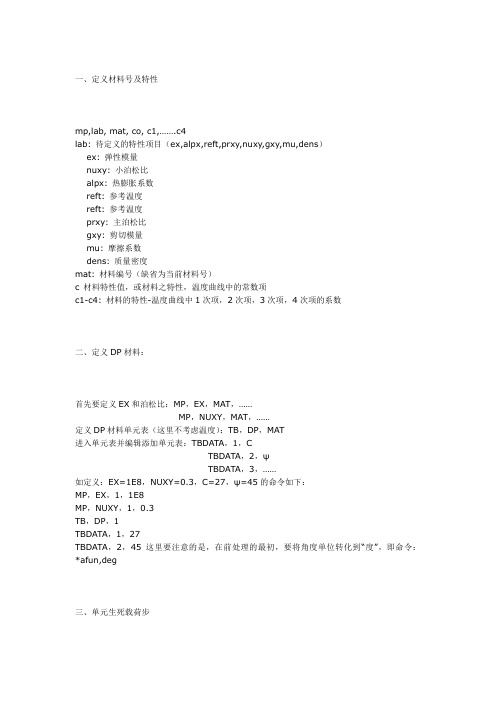
一、定义材料号及特性mp,lab, mat, co, c1,…….c4lab: 待定义的特性项目(ex,alpx,reft,prxy,nuxy,gxy,mu,dens)ex: 弹性模量nuxy: 小泊松比alpx: 热膨胀系数reft: 参考温度reft: 参考温度prxy: 主泊松比gxy: 剪切模量mu: 摩擦系数dens: 质量密度mat: 材料编号(缺省为当前材料号)c 材料特性值,或材料之特性,温度曲线中的常数项c1-c4: 材料的特性-温度曲线中1次项,2次项,3次项,4次项的系数二、定义DP材料:首先要定义EX和泊松比:MP,EX,MAT,……MP,NUXY,MAT,……定义DP材料单元表(这里不考虑温度):TB,DP,MAT进入单元表并编辑添加单元表:TBDATA,1,CTBDATA,2,ψTBDATA,3,……如定义:EX=1E8,NUXY=0.3,C=27,ψ=45的命令如下:MP,EX,1,1E8MP,NUXY,1,0.3TB,DP,1TBDATA,1,27TBDATA,2,45这里要注意的是,在前处理的最初,要将角度单位转化到“度”,即命令:*afun,deg三、单元生死载荷步!第一个载荷步TIME,... !设定时间值(静力分析选项)NLGEOM,ON !打开大位移效果NROPT,FULL !设定牛顿-拉夫森选项ESTIF,... !设定非缺省缩减因子(可选)ESEL,... !选择在本载荷步中将不激活的单元EKILL,... !不激活选择的单元ESEL,S,LIVE !选择所有活动单元NSLE,S !选择所有活动结点NSEL,INVE !选择所有非活动结点(不与活动单元相连的结点)D,ALL,ALL,0 !约束所有不活动的结点自由度(可选)NSEL,ALL !选择所有结点ESEL,ALL !选择所有单元D,... !施加合适的约束F,... !施加合适的活动结点自由度载荷SF,... !施加合适的单元载荷BF,... !施加合适的体载荷SAVESOLVE请参阅TIME,NLGEOM,NROPT,ESTIF,ESEL,EKILL,NSLE,NSEL,D,F,SF和BF命令得到更详细的解释。
- 1、下载文档前请自行甄别文档内容的完整性,平台不提供额外的编辑、内容补充、找答案等附加服务。
- 2、"仅部分预览"的文档,不可在线预览部分如存在完整性等问题,可反馈申请退款(可完整预览的文档不适用该条件!)。
- 3、如文档侵犯您的权益,请联系客服反馈,我们会尽快为您处理(人工客服工作时间:9:00-18:30)。
常用菜单
第一部分:几何模型创建
一、创建实体模型:
:>>>
在实体网络化时,关键点不一定转变为节点,但硬点一定会转变为节点,硬点也是关键点。
二、组合运算操作:
:>>>
2、——线延伸
功能:沿已有线的方向并在线上的一个端点上拉伸线的长度
三、移动和修改::>>>
四、复制::>>>
五、镜像::>>>
六、检查几何模型::>>>
七、删除操作::>>>
八、更新几何模型:
:>>>
功能:将以前分析所得的节点位移加到现在的有限元模型的节点上
第二部分:网格划分技术
一、给实体模型分配属性:
:>> >
二、网格划分工具:
:>>>
三、单元尺寸控制::>> >
四、划分器选项设置::>> >
五、连接操作::>>>
六、网格划分::>>>
七、修改网格划分::>> >
八、检查网格::>> >
九、清除网格::>>>
第三部分:施加载荷与求解过程
一、分析类型:
:>>>
二、定义载荷:
:>> >
1.载荷操作设置
:>> >>
2.施加结构载荷:>> >>>
3.删除载荷:>> >>
4.载荷运算操作
:>> >>
三、求解计算::>>>
第四部分:通用后处理器
一、分析类型:
:>>
1.指定用于后处理的文件与结果数据
:> > & >
2.查看结果文件包含的结果序列汇总信息
:> > >
3.读入用于后处理的结果序列
:> > >
4.显示结果
:> > >
5.列表显示结果
:> > >
6.查询节点与单元结果:> > >
7.控制结果输出选项:> >>
8.结果观察器
:> > >
9.生成文件
:> > >
10.单元表处理单元结果:> > >
11. 抓取结果显示图片:> >>
:> > >
12. 动画显示结果
:> >>。
